Klein und mächtig: Das Behringer Flow 8 Routing eröffnet viele Einsatzmöglichkeiten
Der Workshop Behringer Flow 8 Digitalmixer für Einsteiger, Teil 3 beschäftigt sich mit dem Routing. Gerade das Routing ist es, was den kleinen Behringer Flow 8 Digitalmixer so vielfältig einsetzbar macht. Außerdem gebe ich dir Anwendungsbeispiele mit auf den Weg.
Inhaltsverzeichnis
Workshop-Rückblick
Zwei Teile des Behringer Flow 8 Digitalmixer Workshops für Einsteiger sind schon erschienen. Diese befassen sich zunächst einmal mit der Hardware selbst und mit den zusätzlichen Möglichkeiten durch die Behringer Flow Mix App. Solltest du jetzt erst einsteigen, empfehle ich dir, den Teil 1 und Teil 2 des Workshops zuvor zu lesen.
Behringer Flow 8 Digitalmixer Routing
Der kleine Behringer Flow 8 Digitalmixer ist sehr mächtig. Zu verdanken hat er das seinen ausgeklügelten Routing-Funktionen, die über die Flow Mix App zugänglich sind. Dazu verbindest du nun zu Beginn des Workshops zunächst einmal dein Smartphone oder Tablet mit der installierten Flow Mix App wie im Teil 2 des Workshops beschrieben mit dem Behringer Flow 8 Digitalmixer. Du musst für diesen Workshop keine neue Session anlegen, sondern kannst einfach mit der letzten von dir erstellten Session weiterarbeiten, wenn du möchtest.
Das Routing-Menü
Das Routing-Menü des Behringer Flow 8 Digitalmixers erreichst du über das kleine Zahnrad-Icon in der linken oberen Ecke des Mischpult-Fensters. Es öffnet sich dann das Setup-Menü und darunter findest du auch das Routing.
Zunächst einmal fallen die beiden oberen Buttons auf, über die sich die zwei wesentlichen Routing-Funktionen in Bezug auf das integrierte USB-Audiointerface des Behringer Flow 8 Digitalmixers aufrufen lassen:
- Recording
- Streaming
Recording & Streaming – was hat es damit auf sich?
Im Recording-Modus arbeitet der Behringer Flow 8 Digitalmixer als 10×4 USB-Audiointerface. Die Streams an den Computer umfassen in diesem Modus die Kanäle 1 bis 8 sowie den Main-Mix. Letzterer ist auf den USB-Streams 9 und 10 zu finden. Die USB-Streams 1 bis 8 umfassen die analogen Eingangskanäle des Mischpults. Der Signalabgriff erfolgt dabei vor den Kanal-Fadern (Pre-Fader).
Außerdem stehen im Recording-Modus vier USB-Returns zur Verfügung, die als USB 1/2 und USB 3/4 im Routing-Menü verzeichnet sind. Auf diese Weise lassen sich also zwei Stereo-Streams an das Mischpult zurücksenden.
Im Streaming-Modus arbeitet das Behringer Flow 8 etwas anders. Der Main-Mix wird in Streaming-Modus auf den USB-Streams 1 und 2 an den Computer übertragen. Der Abgriff erfolgt außerdem nach dem Kanal-Fader (Post-Fader).
Außerdem stehen im Streaming-Modus ebenfalls vier USB-Returns zur Verfügung, die als USB 1/2 und USB 3/4 im Routing-Menü verzeichnet sind.
Warum benötigt man zwei verschiedene Routings? Könnte man nicht auch alle Aufgaben wie das Streaming einfach im Recording-Modus erledigen?
Im Prinzip könnte man das, aber der Behringer Flow 8 Digitalmixer trägt der Tatsache Rechnung, dass viele Streaming-Tools und Videokonferenz-Tools Audio nur auf den USB-Kanälen 1 und 2 empfangen können. Eine Auswahl anderer USB-Kanäle existiert schlicht nicht. Außerdem ist für das Streaming ein Post-Fader-Abgriff des Main-Mix sinnvoll, denn so lässt sich mit dem Main-Regler der Pegel zum Computer bequem einstellen.
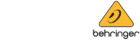

Phones – Kopfhörer-Routing
Wie es sich für einen Digitalmixer gehört, kann auch am Flow 8 das Routing der Kopfhörer angepasst werden. Der Kopfhörer-Abgriff kann entweder vom Main-Bus oder dem Monitor-Bus 1/2 erfolgen. Die Wahl besteht hier zwischen einem Pre-Fader-Abgriff vor den jeweiligen Master-Fadern und dem Post-Fader-Abgriff nach den Fadern. Im ersten Fall ist der Kopfhörerpegel komplett unabhängig von der Position der jeweiligen Fader und ändert sich nicht, wenn an deren Position etwas verändert wird.
Das ist sehr praktisch, denn sonst würde sich jede Änderung der Monitor- oder Main-Mix-Pegel auch der Pegel unseres Kopfhörers verändern.
Monitor 1/2 Routing
Natürlich lässt sich auch für die Monitorwege 1 und 2 das Routing anpassen. Der Signalabgriff kann vor den Kanal-Fadern (Pre) oder nach den Kanal-Fadern (Post) erfolgen. Erfolgt der Signalabgriff nach den Kanal-Fadern (Post), wirkt sich jede Veränderung der FoH-Mischung durch Anpassen der Kanal-Fader auch auf den Monitormix aus. Das wollen wir in der Regel tunlichst vermeiden und wählen in den meisten Fällen deshalb hier die Einstellung PRE.
Außerdem können wir hier die beiden Monitorwege verlinken, indem wir STEREO LINK 1/2 aktivieren. Nach der Aktivierung steht uns ein Stereomonitorweg zur Verfügung. Interessant ist das zum Beispiel für den Anschluss eines In-Ear-Transmitters an den Behringer Flow 8 Digitalmixer.
Möchtest du hingegen zwei Monomischungen ausspielen, bleibt die Checkbox hier deaktiviert.
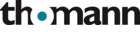

BT/USB PLAY Routing
Du hast wahrscheinlich längst den BT/USB-Regler an der Flow 8 Hardware entdeckt. Dieser Regler hat ein Gegenstück als Fader in der Flow Mix App. Dieser Regler ist für den Pegel ankommender Bluetooth- oder USB-Signale zuständig. Mit der BT/USB PLAY Routing-Option bestimmst du nun, wo die Signale, die der BT/USB-Regler steuert, landen: auf dem Kopfhörer (Phones Only) oder auf dem Main-Mix. Entscheidest du dich hier für Main-Mix, können diese Signale auch auf eine PA, die an die Main-Ausgänge angeschlossen ist, geschickt werden. Du könntest sie aber auch wieder an den Computer zurückschicken. Achte in diesem Fall aber penibel darauf, dass du dir am Computer keine Rückkopplungsschleife bastelst.
Wozu ist diese Option gut? Ein Beispiel: Du benutzt den Behringer Flow 8 Digitalmixer im Streaming-Modus mit einer Videokonferenz-Software wie Zoom oder Microsoft Teams. Um die anderen Teilnehmer zu hören und gleichzeitig den Ton deines ans Behringer Flow 8 Mischpult angeschlossenen Mikrofons zu übertragen, hast du das Flow 8 über USB mit dem Computer, auf dem die Videokonferenz-Software läuft, verbunden.
Da der Behringer Flow 8 Digitalmixer im Streaming-Modus auf den Kanälen 1 und 2 den Main Mix überträgt, bekommst du eine Rückkopplung, sobald du das BT/USB PLAY Routing auf TO MAIN MIX schaltest. Denn nun wird der Ton des Computers durch das Behringer Flow 8 Digitalpult und den Main-Mix zurück zum Computer geleitet – eine erstklassige Feedback-Schaltung. Schaltest du hingegen das BT/USB PLAY Routing auf PHONES ONLY, gelangt das Signal vom Computer nur auf den Kopfhörer-Bus, während aber alle anderen Mischpultsignale über USB an den Computer geschickt werden.
EFFECTS Routing
Ein weiterer interessanter Fall ist das Routing der Ausgangssignale der beiden integrierten Effektprozessoren FX1 und FX2. Hier hast du die Wahl zwischen
- TO MAIN
- TO MON1
- TO MON2
Das Routing lässt sich für beide FX-Prozessoren getrennt voneinander vornehmen. TO MAIN schickt das Effektsignal auf den Main-Mix und damit auf die PA für das Publikum. TO MON1 und TO MON2 hingegen schicken das Signal auf den jeweils angewählten Monitorausgang. Möchtest du zum Beispiel etwas Hall auf dem Monitor 1 hören, aktivierst du hier zusätzlich zu TO MAIN, um den Hall auf die PA zu schicken, noch TO MON1 aus. Sollen auch die Musiker, die den Monitorweg 2 nutzen, etwas von dem Hall haben wollen, muss zusätzlich für den betreffenden Effektweg auch das Feld TO MON2 aktiviert werden.
Du könntest in einer halligen Umgebung wie einer Kirche auch die Effekte nur auf die beiden Monitorwege routen und nicht auf den Main-Ausgang und damit die PA. Achte jedoch darauf, dass die Effekte nur dann zu hören sind, wenn auch die Kanal-Fader aufgezogen sind. Warum?
Der Effektabgriff erfolgt immer POST FADER, also nach dem Kanal-Fader, damit der Effektanteil immer proportional zur Lautstärke des trockenen Signals ist. Das Behringer Flow 8 Digitalpult lässt diesbezüglich auch keine Änderung des Abgriffs für die beiden FX-Wege zu. Auf den Monitoren ist also nur für die Signale ein Effekt zu hören, deren Kanal-Fader und FX-Send aufgezogen sind.
Was deshalb nicht mit dem Behringer Flow 8 Digitalmixer mit der derzeitigen Firmware-Version geht, ist ein reiner Monitormix mit Effekten, ohne dass die Kanal-Fader aufgezogen sind.
FROM PC – Routing der USB-Returns
Vielleicht ist dir beim Anblick des Mischpults schon aufgefallen, dass das Behringer Flow 8 Digitalpult zwar einen Stereo Bluetooth/USB-Rückkanal hat, aber nicht einen weiteren Stereokanal für USB 3/4. Das hat damit zu tun, dass die erste Firmware nur ein 10×2 USB-Audiointerface vorgesehen hat.
Nach dem AMAZONA.de-Test des Vorserienmodells, das mir Behringer netterweise zur Verfügung gestellt hatte, habe ich mir einen weiteren Stereo-USB-Return gewünscht. Meine ehemaligen Kollegen bei Behringer haben nicht gezögert und innerhalb kurzer Zeit meinen Wunsch realisiert. So kam schließlich der USB-Return 3/4 zustande. Ursprünglich gab es nämlich weder den Recording/Streaming-Modus noch ein 10×4 USB-Audiointerface. Da die zwei zusätzlichen Rückwege irgendwie ihren Weg in den Signalfluss des Mischpults finden mussten, wurden die folgenden Optionen implementiert:
Ohne eine Aktivierung des TO CHANNEL Kästchens für USB 1/2 landen die USB-Returns 1/2 auf dem Bluetooth/USB-Kanal des Mischpults und lassen sich über den BT/USB-Drehregler an der Hardware oder den zugehörigen Fader in der App regeln. Wird das TO CHANNEL Kästchen für USB 1/2 aktiviert, werden die USB-Returns 1/2 auf den Stereokanal 5/6 geroutet. Gut nachzuvollziehen ist das in der Flow Mix App. Probiert es einfach mal aus. Ist das Kästchen aktiviert, wird der graue Stereokanal 5/6 auf der Mischpultseite der App durch einen blauen USB 1/2 Kanalzug ersetzt.
Gleiches gilt für die Aktivierung des TO CHANNEL Kästchens für USB 3/4. Aktiviert man dieses, gelangen die USB Returns 3/4 auf den Stereokanal 7/8. Probiert auch das ruhig einmal aus. Erneut wird der graue Kanalzug 7/8 durch den USB 3/4 Kanalzug ersetzt.
Die per Bluetooth zugespielten Audiosignale erreichen das Pult aber nach wie vor auf dem Bluetooth-Kanal. Sind also beide TO CHANNEL Kästchen aktiviert, sind die Line-Kanäle 5/6 und 7/8 für die USB Returns 1/2 und 3/4 reserviert und stehen für Line-Signale nicht mehr zur Verfügung.
Unter den beiden betreffenden TO CHANNEL Kästchen gibt es aber noch eine weitere Option. Hier lassen sich die USB-Signale 1/2 oder 3/4 dem Monitor-Out 1/2 zuordnen. Das geht leider nur für beide Monitorwege gemeinsam und auch das gemischte Ausgeben der USB-Streams 1/2 und 3/4 auf den Monitorwegen ist nicht möglich.
Was bringt uns das? Diese Funktion ist dann interessant, wenn man die Line-Kanäle nicht verlieren möchte, trotzdem aber entweder den USB-Return 1/2 oder 3/4 auf dem Monitor hören will. So könnte man zum Beispiel über den USB 3/4 Return einen Click zurückspielen, der dann nur auf dem Monitor zu hören ist, nicht aber auf der PA für das Publikum, während der Backing-Track, der auf den USB Returns 1/2 zurückkommt, entweder auf den Bluetooth/USB-Kanal oder die Kanäle 5/6 gelegt wird.
Wichtig: Routet man einen USB-Stream direkt auf die Monitor-Outs, muss die Lautstärkeregelung zwingend am Zuspieler, zum Beispiel in der DAW, erfolgen. Das Signal geht mit voller Lautstärke auf die Monitore oder angeschlossene In-Ear-Transmitter und schädigt im Zweifelsfall die Ohren der Musiker. Hier bitte unbedingt darauf achten, dass der Pegel am Zuspieler zunächst heruntergeregelt wird. Das ist ein Nachteil gegenüber dem Routing auf einen Stereokanal. Werden jedoch alle Eingangskanäle des Behringer Flow 8 Digitalmixers benötigt, ist das die einzige Möglichkeit, dennoch die zwei zusätzlichen USB-Returns 3 und 4 zu nutzen, ohne dafür Kanäle mit analogen Eingängen opfern zu müssen.
Anwendungsbeispiele
Jetzt, da wir die Möglichkeiten des Routing-Menüs erkundet haben, geht es in die Praxis. Im Folgenden skizziere ich einige Anwendungsszenarien. Viele davon nutze ich selbst und habe sie ausgiebig erprobt.
Mit Backing-Tracks auf die Bühne
Backing-Tracks werden immer beliebter und werden nicht nur von Top 40 Bands und Tribute-Bands eingesetzt, sondern finden auch im kirchlichen Umfeld (Stichwort Worship) rasend schnell Verbreitung. Um Backing-Tracks sinnvoll einsetzen zu können und als Musiker sicher dazu zu spielen, benötigen wir einen Click-Track. Dieser Click-Track sorgt dafür, dass die zum Backing-Track spielende Band schön im Gleichschritt bleibt und nicht auf einmal das Tempo erhöht oder verringert.
Zusätzlich zum Click werden gerne gesprochene Anweisungen eingespielt. Auch hier haben Mega Churches mit ihren Worship Stars wie Israel Houghton, Chris Tomlin, Matt Redman, Michael W. Smith, Bethel Music, Elevation Worship und anderen, die in den USA ähnlich erfolgreich sind wie Größen der Rock- und Pop-Szene und sogar bei den großen Preisverleihungen der Musikindustrie regelmäßig Preise abräumen, Standards gesetzt. Normalerweise gibt der MD der Band (oft der Keyboarder oder Schlagzeuger) den Musikern über ein Mikrofon Anweisungen auf ihre In-Ear-Hörer, welcher Formteil des Songs als nächstes zu spielen ist. Anweisungen wie „Repeat Chorus“, „Just guitar“, „Build up“ oder „Solo“ sorgen dafür, dass Abläufe flexibel bleiben, was im Worship eine große Rolle spielt.
Durch Ableton Live, das den häufigsten Player für Backing-Tracks darstellt, haben flexible Abläufe im Session-View starre Arrangements im Arrangement-View der Software verdrängt. Statt nun wie bisher die kommenden Formteile auf der Bühne live anzusagen, werden diese Parts einfach als sogenannte DynamicCues mit aufgenommen und dann gemeinsam mit dem Click den Musikern auf ihre In-Ear-Hörer gespielt. Das Publikum soll davon natürlich nichts mitbekommen.
Realisieren lässt sich das mit dem Behringer Flow 8 Digitalmixer auf ganz einfache Weise. Verbinde das Mischpult über USB mit dem Computer. Starte dort die Software, die du für das Zuspielen der Backing-Tracks sowie des Clicks und der Cues nutzt. Ich nutze dazu Ableton Live 12 oder alternativ die iPad App/PC/Mac App Prime von Loopcommunity. Route nun den Stereo-Mix der Backing-Tracks auf die USB-Ausgänge 1 und 2, die Click- und Cue-Spuren auf die USB-Ausgänge 3 und 4.
Am Behringer Flow 8 Digitalmixer hast du nun die Wahl. In Abhängigkeit davon, ob du alle analogen Eingangskanäle benötigst oder nicht, kannst du entweder Backing-Tracks am Bluetooth/USB-Kanal abgreifen und die Click/Cue-Spuren direkt auf Monitor 1/2 routen. In diesem Fall aktivierst du im Routing-Menü bei FROM PC nur die Spalte USB 3/4 und dort den Kreis für MON OUT 1/2. Achte darauf, dass du die Lautstärke des Klicks dann für beide Monitorwege gemeinsam über die Software auf dem Computer regeln musst.
Möchtest du die Click/Cue-Spuren lieber auf einem Fader liegen haben, um den Monitormix komplett am Pult oder innerhalb der Flow Mix App erledigen zu können, aktiviere stattdessen für USB 3/4 das TO CHANNEL Kästchen. Der Kanalzug 7/8 wird dann durch den USB Return 3/4 ersetzt. Diesen kannst du dann wie gewohnt auf die Monitorwege 1 und 2 über die Layer MON 1 und 2 routen, wie im Teil 2 des Workshops beschrieben. Achte in diesem Fall darauf, dass der Kanal-Fader des MAIN Layers in jedem Fall ganz herunter gezogen sein muss, sonst hört auch das Publikum den Click beziehungsweise die Cue-Sounds und das wollen wir ja nicht.
Wenn du nicht so viele analoge Eingänge benötigst, kannst du natürlich auch den USB-Return 1/2 und USB Return 3/4 auf die Eingangskanäle 5/6 und 7/8 routen. In diesem Fall aktiviere einfach beide TO CHANNEL Kästchen, ziehe die Kanal-Fader der Kanäle 5/6 und 7/8 auf dem MAIN Layer komplett herunter und die Regler auf den MON1 und MON2 Layern für diese Kanäle auf den gewünschten Monitorpegel.
Behringer Flow 8 Digitalmixer als IEM-Mischpult
Das kleine Behringer Flow 8 Digitalpult hat mich treu auf meinem Weg durch die Republik mit der Michael Jackson Tribute Band begleitet. Hier liefen alle Fäden für meinen Personal-Monitor-Mix zusammen.
Dazu wurden vom FoH-Pult vier Mono-AUX-Mischungen angefordert, mit denen die Kanäle 1 bis 4 (XLR-Inputs) belegt wurden. Auf Kanal 1 kam das Schlagzeug, Kanal 2 der Bass, Kanal 3 die Gitarre und Kanal 4 ein Mix aus Lead-Vocals und Background-Vocals. Mein Roland Fantom steckte auf Kanal 5/6 und der Monitor-Ausgang des damals für die Backing-Tracks verwendeten Cymatic uTrack 24 Player/Recorders auf die Kanäle 7/8. Die Einzelausgänge des uTrack 24 gingen direkt ans FoH-Pult beziehungsweise der XLR-Ausgang mit dem Click wurde direkt auf das kleine Behringer Pult des Schlagzeugers gesteckt. An die Monitor 1 und 2 Ausgänge des Flow 8 habe ich meinen LD Systems MEI1000 G2 IEM Transmitter gesteckt. Die Main-Ausgänge blieben ungenutzt beziehungsweise wurde hier öfter mal eine kleine aktive Monitorbox angeschlossen für den Fall, dass die IEM-Funkstrecke zu viele Störungen hatte.

Der Flow 8 bekommt mehrere AUX-Mischungen vom FoH-Pult und die Signale der Keyboards sowie des Backing-Track-Players
Auf diese Weise lässt sich ein sehr gut klingender IEM-Mix erstellen. Durch ein Panning der Keyboards, der Backing-Tracks und der Gitarre ist der daraus resultierende Mix trotz der Mono-AUX-Mischungen sogar stereofon und klingt schön angenehm. Mit den parametrischen EQs ließen sich alle Signale entzerren und mit den internen Effekten etwas mit Hall anreichern. Der Limiter des Pults schützte zusätzlich zum Limiter im IEM Receiver mein Gehör und durch eine leichte Kompression der Eingangssignale wurden Dynamiksprünge bei verschiedenen Songs gut im Zaum gehalten. Bei der gelegentlich eingesetzten Monitorbox half dann der 9-Band-EQ im Main-Bus.
Behringer Flow 8 Digitalmixer für IEM und FoH gleichzeitig
Auf ähnliche Weise kann das kleine Digitalpult auch für die Anwendung als IEM- und FoH-Mischpult konfiguriert werden. In diesem Fall gehen die Main-Ausgänge an die PA-Boxen und die Monitor 1 und 2 Ausgänge an ein bis zwei IEM-Transmitter. Wird gleichzeitig mit Backing-Tracks gearbeitet, muss daran gedacht werden, in diesem Fall den Fader des Click/Cue-Kanals auf dem MAIN Layer in jedem Fall zugezogen zu halten, damit das Publikum Click und Cue-Anweisungen nicht zu hören bekommt.
Behringer Flow 8 Digitalmixer als Keyboard/Backing Track-Submixer und IEM-Mixer

Der Behringer Flow 8 kommt oft als IEM-Mischer für Backing-Tracks und Keyboards in Kirchen zum Einsatz
Manchmal sind wir mit Backing-Tracks und live gespielten Keyboards unterwegs. In diesem Fall ist der Behringer Flow 8 Digitalmixer oft gleichzeitig für das Erstellen des Submix aus Backing-Tracks und Live-Keyboards und als IEM-Mixer für die eingesetzten IEM-Strecken zuständig. Die Kanäle 1 und 2 sind dann mit unseren Mikrofonsignalen für den Live-Gesang belegt. Diese werden zuvor mit einem Splitter für das FoH-Pult und den Behringer Flow 8 Mixer in zwei Wege getrennt. Singt zusätzlich noch unser Chor, belege ich die Kanäle 1 und 2 wegen der Phantomspeisung für die Kondensatormikrofone mit dem Loop-Thru-Ausgang des passiven Splitters und stecke den Split der zwei Solomikrofone auf die Kanäle 3 und 4. Die Phantomspeisung der Kanäle 1 und 2 muss dann am Flow 8 eingeschaltet werden. Die Keyboards stecken in den Line-Eingängen 5/6. Der Click und die Cue-Spur kommen auf die Line-Eingänge 7/8 oder, wenn diese für weitere Keyboards benötigt werden, direkt auf den Monitorweg. Die USB Returns 1 und 2 gehen auf den Bluetooth/USB-Regler am Pult und können auch auf unser am Monitorweg 1/2 angeschlossenes In-Ear-Monitoring geroutet werden. Da das FoH-Pult aufgrund des Splitters getrennte Mikrofonsignale für den Publikumsmix und den Monitormix des Chores bekommt, werden die Kanal-Fader der Kanäle 1 bis 4 komplett zugezogen. Nur die Fader der Kanäle mit den Keyboard und Backing-Track-Signalen (minus Click und Cue) werden aufgezogen, sodass das FoH-Pult einen Stereomix dieser Signale über die Main-Ausgänge bekommt.

Der Behringer Flow 8 Digitalmixer als IEM-Mischer und Keyboard/Backing-Track Submixer samt Mikrofon-Split und LD Systems In-Ear-Transmitter
Auf diese Weise kann der FoH-Techniker aus den zwei Solomikrofonen, den zwei Chormikrofonen und dem Submix aus Live-Keyboards und Backing-Track den Saalmix erstellen, während ich selbst für meine Frau und mich als Chorleiter, Sänger und Musiker den IEM-Mix am Behringer Flow 8 Digitalmixer unabhängig davon einstellen kann. Möchte der FoH-Techniker die Backing-Tracks und Keyboards getrennt bei sich anliegen haben, ist das auch kein Problem. In diesem Fall nutze ich zwei DI-Boxen und gebe den symmetrischen XLR-Ausgang der DI-Boxen auf das FoH-Pult, während der unsymmetrische Loop-Thru-Ausgang auf zwei Line-Kanäle des Behringer Flow 8 gegeben wird. Wenn ich meinen Roland Fantom 7 spiele, kann ich sogar auf die DI-Boxen verzichten, da dieser über XLR-Main-Ausgänge und weitere Klinkenausgänge verfügt, über die ich das Ausgangssignal auf beide Mischpulte verteilen kann.
Behringer Flow 8 als Streaming Mixer für den Online-Musikunterricht/Online Zoom Classes
Jede Woche unterrichte ich Schüler aus ganz Deutschland im Online-Musikunterricht für E-Gitarre, Akustik-Gitarre, Klavier und Keyboards. Für den Audioteil setzte ich den Behringer Flow 8 Digitalmixer ein. Dazu sind mit diesem die Instrumente und ein Rode Wireless Ansteckmikrofon verbunden. Der Behringer Flow 8 arbeitet für Zoom im Streaming-Modus, sodass der Main-Ausgang Post-Fader abgegriffen und auf den USB-Streams 1 und 2 an den Computer geschickt wird. Den Mix für die Schüler erstelle ich mitsamt Effekten über die Kanal-Fader. Der Ton der Schüler kommt auf dem USB Return 1/2 zurück, der ausschließlich auf den Monitorweg geroutet ist. So vermeide ich eine Rückkopplung. Der ans Flow 8 Digitalpult angeschlossene Kopfhörer bekommt dank des Phones-Routing den Sound von Monitor 1/2.
Seit der Pandemie nehmen meine Frau und ich an vier Online Karate Classes die Woche teil, bei denen zwei hochkarätige Senseis aus Großbritannien eine kleine Gruppe per Zoom unterrichten. Das Konzept hat sich als so gut und effektiv herausgestellt, dass wir auch nach der Beendigung aller Beschränkungen dabei geblieben sind. Für diesen Zweck nutze ich das gleiche Setup wie für den Online-Musikunterricht, habe zusätzlich aber noch eine kleine Aktivbox an den Monitor-Ausgang 1 angeschlossen, auf die die Sprachübertragung von Zoom geroutet wird, sodass wir beide die Senseis darüber hören können. Das Bild wird per Beamer auf die Wohnzimmerwand geworfen. Perfekt.
Behringer Flow 8 für das Recording
Mit seinem 10×4 USB-Audiointerface ist das Behringer Flow 8 perfekt für das Recording geeignet. Der Mix aus vier Mikrofoneingängen und zwei Stereo-Line-Kanälen macht das Flow 8 interessant für kleine Studioproduktionen, bei denen einige Hardware-Klangerzeuger genutzt werden und andere Signale mit Mikrofonen aufgezeichnet werden sollen. Die vier Rückwege können genutzt werden, um zwei unterschiedliche Monitormischungen zu erstellen, wenn zwei Musiker gleichzeitig aufnehmen möchten. Mit 48 kHz und 24 Bit gehört das Pult zwar nicht zu den Favoriten unter den Audiointerfaces, aber das spielt längst nicht für alle Heimstudiobetreiber eine große Rolle. Es sind durchaus geringe Latenzzeiten möglich, sodass auch Einspielungen direkt ins Pult, zum Beispiel mit Gitarrensimulationen als Plug-in möglich sind. Durch die Szenenspeicher lassen sich verschiedene Studiokonfigurationen abspeichern und schnell wiederherstellen.
Zusammenfassung und Ausblick
Durch das ausgeklügelte Routing und das integrierte 10×4 USB-Audiointerface lässt sich das Behringer Flow 8 Digitalpult sehr flexibel für verschiedenste Anwendungsbereiche einsetzen. In diesem kleinen Mischpult steckt weit mehr als man auf den ersten Blick vermutet. Hat man all die Möglichkeiten erst einmal entdeckt, möchte man den Behringer Flow 8 Digitalmixer nicht mehr missen. Ich habe gleich zwei Stück zusätzlich zu meinem Behringer X32 Rack und X32 Producer im ständigen Einsatz – auf der Bühne und zu Hause. Ich hoffe, dass der kleine dreiteilige Workshop dazu beitragen konnte, die vielen Möglichkeiten dieses kleinen Digitalmixers zu entdecken und selbst einzusetzen. Die Workshop-Reihe zu Digitalpulten umfasst außerdem das Soundcraft Ui12, das sich Kollege Jörg Kirsch in drei Teilen vorgenommen hat. In Kürze werden wir sie mit dem „Biest“ unter den Digitalpulten, dem sehr erfolgreichen Behringer X32 fortsetzen. Wie immer gilt: Fragen zum Behringer Flow 8 und Anregungen dürfen gerne in den Kommentaren hinterlassen werden.

















Servus, Markus,
vielen Dank für die Workshopreihe, ich habe mir selbst ein Flow 8 zugelegt und bin sehr angetan davon. Für zukünftige Updates hätte ich noch ein paar Wünsche: Wenn ich in der App in der Kanalansicht bin, gibt es anscheinend keine Möglichkeit, direkt in die Kanalansicht des nächsten Kanals zu gelangen, ohne über „Back“ erst zurück auf die Mischerebene zu gehen und dann den nächsten Kanal anzuwählen (oder ich hab diese Möglichkeit einfach nicht entdeckt). Das zu haben würde den Wrkflow straffen. Ausserdem würde ich mir un der Kanalansicht 2 senkrechte Pegelanzeigen für Kanalpegel und Gainreduction wünschen und nicht diese Ringanzeige in Comp. Halte ich für übersichtlicher.
Zum Abschluß noch eine vermutlich nicht realisierbare Idee: Die Möglichkeit, die Stereokanäle 5/6 und 7/8 in Einzelkanäle aufzusplitten, mit unabhängigen Regelmöglichkeiten. Die könnten dann natürlich nur noch über die App bedient werden, da dann ja 2 Fader mehr benötigt würden, die es auf der Hardware n icht gibt. Wenn die Prozessorleistung nicht ausreicht, evtl. auch mit abgespeckten Features pro Kanal.
Was meinst du dazu?
@Tora Genau! Man muss immer erst zurück. Das nervt ein wenig. Ich würde mir da auch eine Alternative wünschen. Das wäre ja ganz einfach per Swipe zu bewerkstelligen. Oder zwei Pfeiltasten neben der Kanalnummer. Genügend Platz wäre da.
Das Splitten in Einzelkanäle wäre super. Ich wünsche mir außerdem eine Link-Funktion für die ersten vier Kanäle. Geht dann natürlich auch nur über die App, wäre mir aber egal, da ich das Pult ohnehin nur über die App bediene und selten mit den Fadern.
@Tora schreib das doch auch an behringer oder amazona solls machen. die lesen ja hier nicht mit
@Nicole Doch, tun sie 😀
Ich hab auch den Flow 8, den ich als Keyboarder vor allem als Monitor-Mixer live einsetze. Ich packe meine In-Ears an den Phones-Ausgang, hab Mon 1 & 2 gekoppelt (und Pre-Fader). Läuft alles super, ich frage mich aber, ob es nicht eine Möglichkeit gibt, den EQ; den die Monitorwege ja haben, auch auf den Phones-Ausgang zu legen? Ich hätte einfach gern ein bissl mehr Wumms untenrum ;)